Annonse
 I en stund nå har Posterous vært hjemmet til tusenvis av blogger - inkludert noen få av mine. De begynte å markedsføre seg som en måte å Enkelt blogg, og dermed sannsynligvis anskaffe mange mindre teknologiske kunnskapsrike bloggere som leter etter en løsning for å få bloggen raskt i gang. Og på grunn av det føler jeg at det absolutt må være instruksjoner om hva du gjør nå som Posterous kommer til å bli borte for alltid... i morgen 30. april.
I en stund nå har Posterous vært hjemmet til tusenvis av blogger - inkludert noen få av mine. De begynte å markedsføre seg som en måte å Enkelt blogg, og dermed sannsynligvis anskaffe mange mindre teknologiske kunnskapsrike bloggere som leter etter en løsning for å få bloggen raskt i gang. Og på grunn av det føler jeg at det absolutt må være instruksjoner om hva du gjør nå som Posterous kommer til å bli borte for alltid... i morgen 30. april.
Nå gjorde Posterous det gi noen instruksjoner for å ta sikkerhetskopi av bloggen din, og peke deg i retningen for å overføre den til WordPress eller SquareSpace, som var hyggelig av dem. Jeg fant det imidlertid interessant at de ikke nevnte Tumblr, deres største rival, eller til og med Blogger, som fremdeles er veldig mye i spillet. I denne artikkelen vil jeg lede deg gjennom sikkerhetskopierings- og migreringsprosessen for seks solide alternativer som du har, inkludert Posthaven, Tumblr, Blogger, WordPress.com og WordPress.org (self-host). I tillegg vil jeg også ha noen tips / påminnelser på slutten.
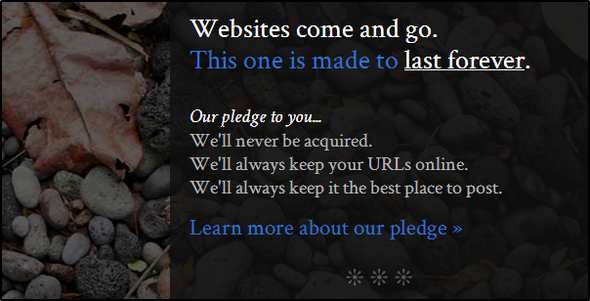
Som du sikkert har lagt merke til, er Posthaven ikke gratis. Gispe! Men Posterous var… og du så hva som skjedde med dem. Jeg har ikke tenkt å prøve å overbevise deg om å prøve dem, i stedet vil jeg peke deg på det deres løfte, som var det som fascinerte meg om deres tjeneste. De skrev også a ikke-partisk innlegg med noen av alternativene dine for å migrere Posterous-bloggen.
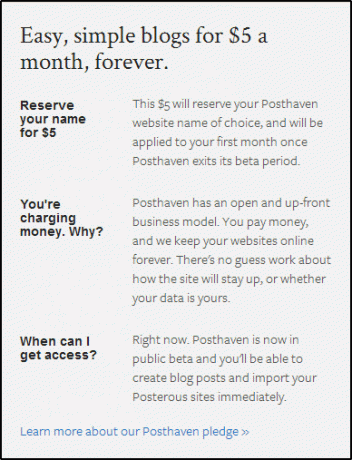
Trinn 1: Registrering
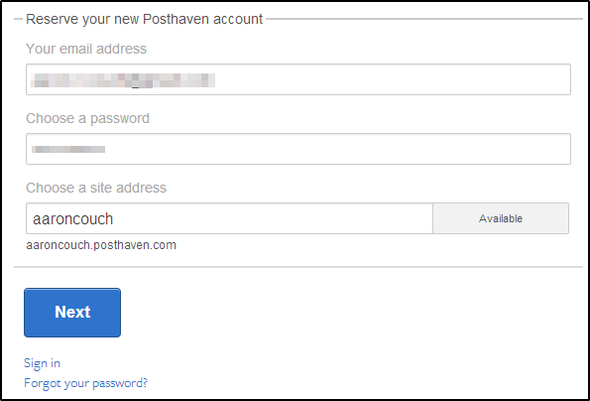
Dette er ganske greit, egentlig. Fyll ut e-postadressen, passordet og navnet på Posthaven-nettstedet ditt (dette vil ikke være aktuelt hvis du bare vil flytte Posterous-bloggen din over). Så fyll ut betalingsalternativene (bildet nedenfor), så er du klar.

Trinn 2: Importer dine (e) posterøse blogger
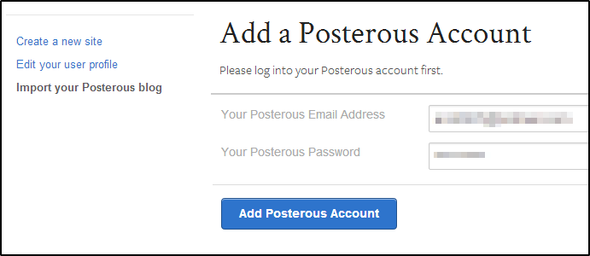
Når du har logget deg på, blir du ført til oversikten. På venstre side er det tre menyalternativer. Klikk på den nederste, Importer Posterous-bloggen din, oppgi Posterous påloggingsinformasjon og klikk på den blå knappen med tittelen Legg til Posterous Account.
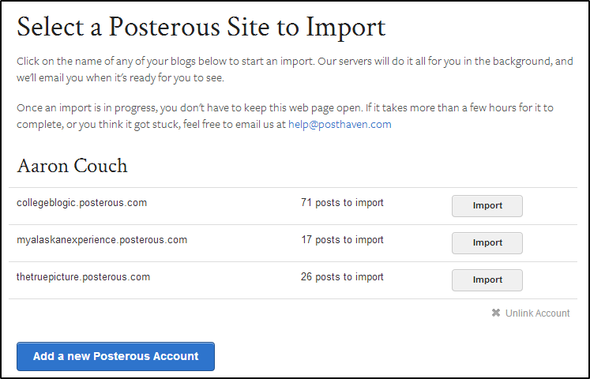
Deretter velger du hvilke blogger du vil importere (bildet over), og migreringsprosessen starter umiddelbart. Etter at importen er fullført, vil du motta en e-postmelding om at nettstedet ditt er klart.
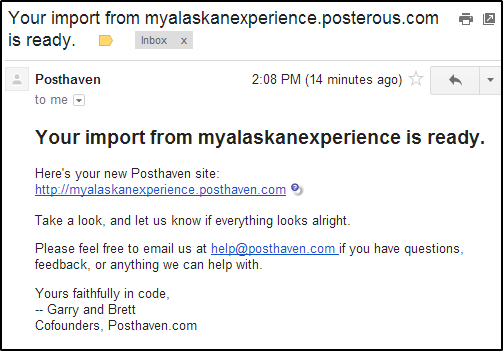
Posthaven likner seg selv på Posterous på mange måter, men de tar sikte på å holde det enkelt. Dette gjenspeiles i funksjonene deres, men burde det ikke være det blogging handler om - å skrive, i stedet for å smutte med innstillingene og prøve å finne ut av ting?
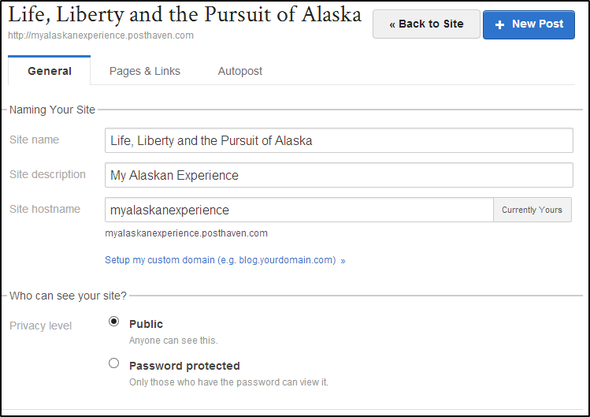
Alt i alt var Posthaven uten tvil den enkleste og raskeste i forhold til alle de andre metodene. Det var ett problem der et bilde ikke ble importert på riktig måte, dette skyldtes et problem i Posterous API.
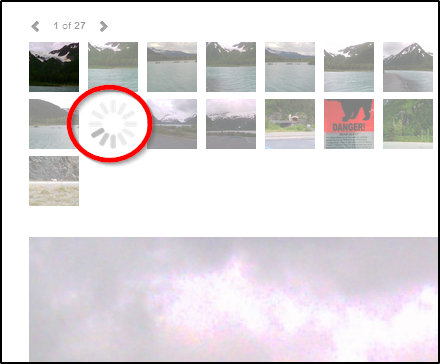
Jeg sendte e-postmeldinger med dem for å fortelle dem om problemet mitt, og de løste det umiddelbart - det er noe å si om fantastisk kundeservice, spesielt når et nettsted er bare drevet av to karer.

Posthaven Funksjoner:
- Rask og sømløs migrering (inkluderer tittel, beskrivelse, URL, sider og lenker)
- Rent grensesnitt
- Autopost til Twitter og Facebook
- Tilpasset domenealternativ (f.eks. example.com/blog i stedet for example.posthaven.com)
- Passordbeskyttet alternativ
- Stor kundestøtte
Enkelt: Posterous To Tumblr Via JustMigrate (gratis for 100 innlegg)
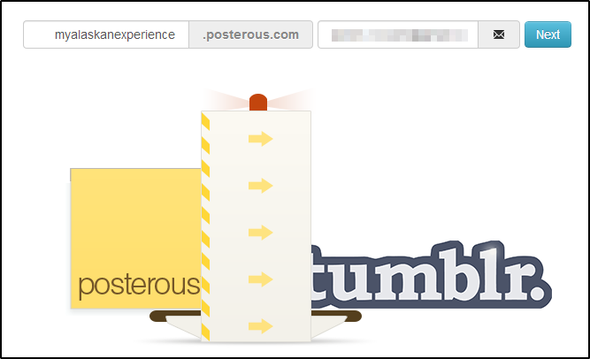
JustMigrate er et verktøy bygget spesielt for å migrere Posterous til Tumblr. Begynn med å skrive inn Posterous blogg-URL og e-postadressen du ønsker på hjemmesiden (bildet over) JustMigrate for å ha noe for deg (dette trenger ikke nødvendigvis være den samme e-postmeldingen du bruker til Posterous). JustMigrate tar deg deretter til Tumblr, der du trenger å logge på og la JustMigrate koble til Tumblr.
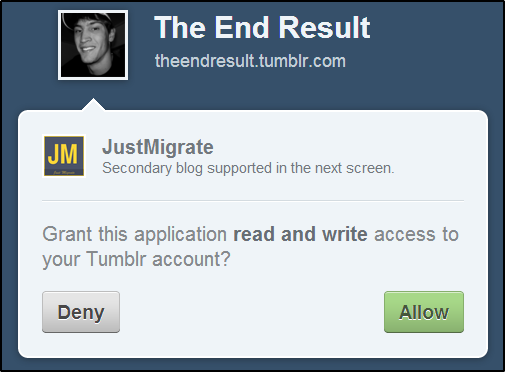
Så får du velge hvilken Tumblr-blogg du vil importere Posterous til.
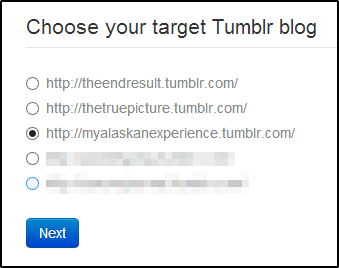
VIKTIG: Hvis du vil importere Posterous til en ny Tumblr-bloggen, du må opprette det i forkant til å koble JustMigrate til Tumblr.
Merk at JustMigrate bare er gratis for de første 100 innleggene. Nedenfor er prisstrukturen, som er ganske rimelig.
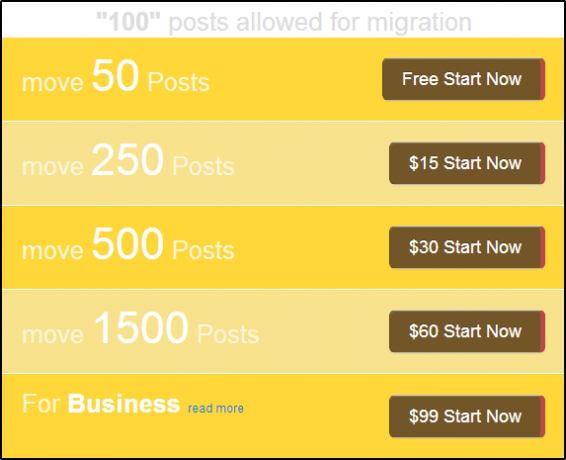
JustMigrate har noen begrensninger, delvis på grunn av Tumblrs egne begrensninger.
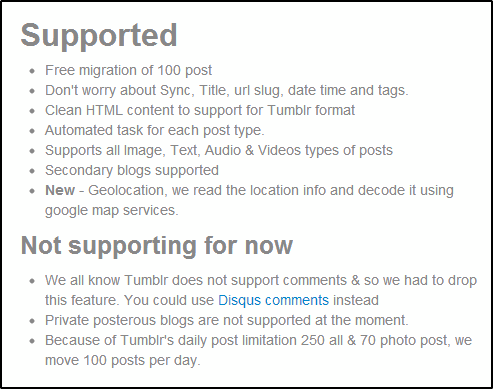
Nedenfor er den nylig migrerte bloggen.
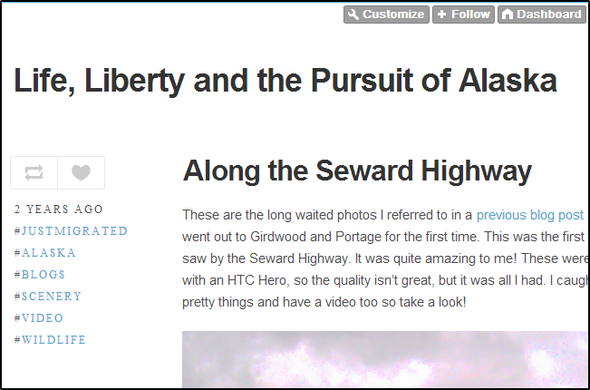
JustMigrated-funksjoner:
- Enkel løsning for å migrere til Tumblr, det mest populære nettstedet for mikroblogging
- Gratis opptil 100 innlegg
- Holder en #JustMigrert-kode til innlegg
- Stor kundestøtte
Enkelt: Posterous To Tumblr via Import2 (gratis frem til 30. april)
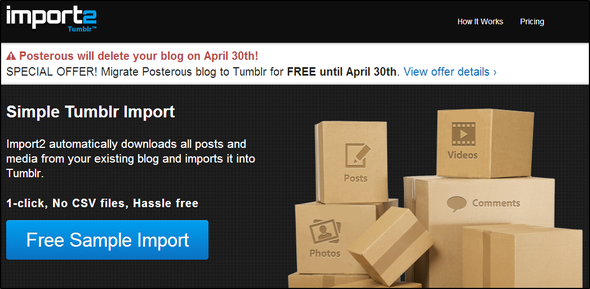
Import2 er vanligvis en tjeneste du må betale for å bruke når du vil importere en blogg (ikke bare Posterous) til Tumblr. Akkurat nå er de imidlertid tilbyr den tjenesten gratis (for Posterous) frem til 30. april.
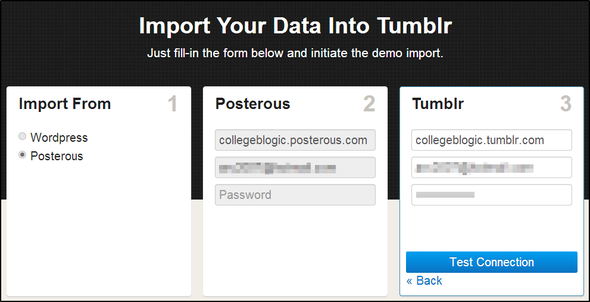
Klikk på det blå for å komme i gang Gratis prøveimport -knappen og fyll ut skjemaene på neste side.

Deretter må du koble Import2 til Dropbox siden Tumblr ikke tillater automatisk import av mediefiler (hvordan JustMigrate hadde det, vet jeg ikke).

Når du har fullført trinnene, vil innleggene dine migrere over. Hvis du har noen problemer i løpet av denne tiden, kan du kontakte Import2 så hjelper de deg.
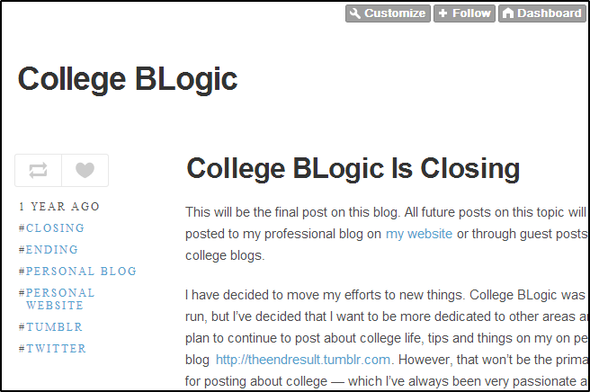
Import2-funksjoner:
- Gratis fram til 30. april
- Sømløs integrasjon med Tumblr
- Rask og enkel løsning
Moderate: Posterous to WordPress.com (gratis)
Det er ganske enkelt å importere fra Posterous til WordPress.com. WordPress gir faktisk en grundig opplæring hvordan du gjør dette, så annet enn å gå gjennom trinnene her, se på instruksjonene deres.
Jeg vil si at denne prosessen var en av de raskeste og mest detaljerte, ved siden av Posthaven. Jeg var ganske fornøyd med hvordan alt beveget seg og endte opp med å se ut.
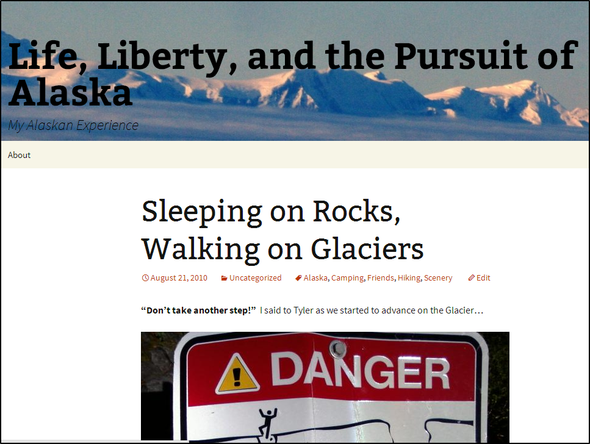
Avansert: Posterous to WordPress.org ("Free")
Hvis du allerede har en eksisterende blogg med egen vert, eller kanskje vil lag en Sette opp en blogg Del 1: Metoden for selvhotelse av DIYDet er en overflod av kvalitetsfrie "påmeldings" bloggingstjenester spredt over hele nettet, stort navn som Tumblr, WordPress.com, Blogger og Posterous blir stadig mer populære som antall vokse. Det var ikke alltid slik ... Les mer , kan det være lurt å vurdere å flytte Posterous-bloggen din til den. For å gjøre dette, trenger du en plugin som heter Posterous importør avansert. Hvis du søker i dette fra plugins-delen på WordPress Dashboard, vil du kunne installere det direkte i WordPress uten problemer med å laste ned og laste opp. Når den er installert, klikker du ganske enkelt Aktiver plugin.
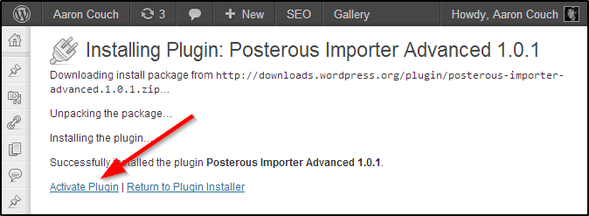
Klikk på på sidefeltet til venstre Verktøy og så Importere. Fra listen over bloggplattformer, klikk Posterøs XML.
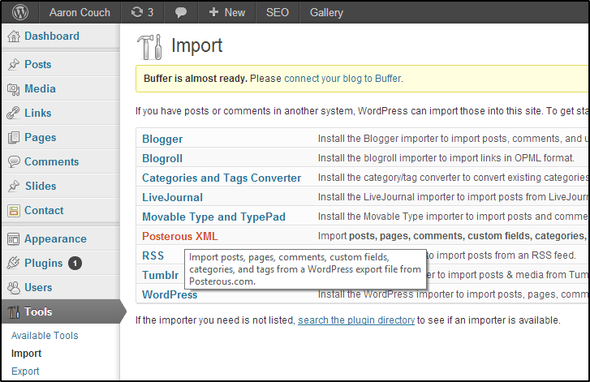
Klikk på Velg Fil -knappen og naviger til der du lagret Posterous-filen.

Hvordan får du den Posterous filen? De instruksjoner fra WordPress.com viser deg hvordan.
Filen lastes ned som en ZIP-fil og må pakkes ut. Det er her du finner filene du trenger.
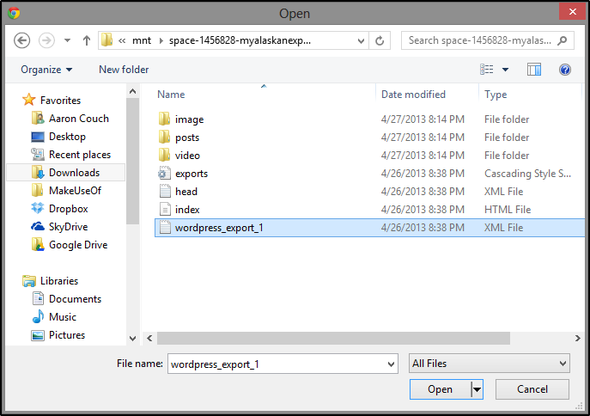
Følg resten av instruksjonene for å fullføre importen, inkludert å oppgi Posterous påloggingsinformasjon, og du vil raskt ha den gamle Posterous-bloggen din i din nye WordPress-blogg med selvhot.
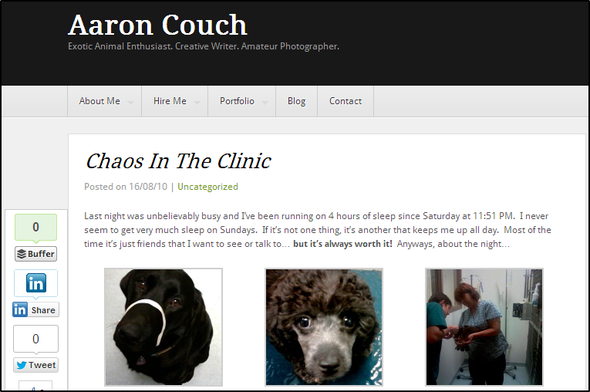
MERK: "Gratis" er i anførselstegn, siden teknisk sett er domenenavnet og hosting ikke gratis.
Moderat til avansert: Posterøs for Blogger (gratis)
Sannsynligvis den beste måten å migrere til Blogger, er å først migrere til WordPress... dessverre. Så hvis du allerede har en WordPress.com-konto, er du et skritt foran. For de av dere som ikke gjør det, må du opprette en hvis du vil flytte Posterous-bloggen din til Blogger.
Nå, som sagt, er det den beste måten jeg personlig fant og hadde suksess med. Noen steder på Internett foreslo det å laste opp header.xml fra Posterous nedlasting til Blogger.
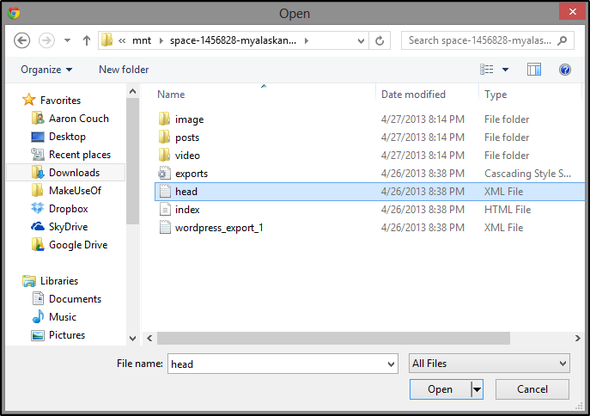
Jeg prøvde dette flere ganger, og det fungerte ikke. Å bruke WordPress til Blogger-metoden gjorde det imidlertid. Så følg først WordPress.com instruksjoner, kom tilbake hit for litt hvordan du eksporterer WordPress.com til Blogger.
OK, så du bør nå ha bloggen din på WordPress.com. Gå til WordPress Dashboard Verktøy på venstre sidefelt og klikk Eksport.
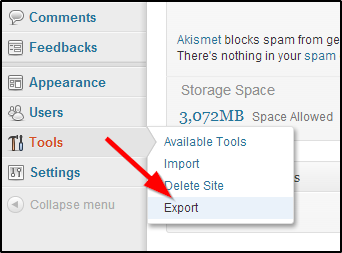
Den neste siden gir deg to alternativer - velg det første, som heter Eksport og lag ganske enkelt en XML-fil av alt på bloggen din. Du kan deretter velge om du vil eksportere alt innholdet ditt, eller bare innleggene, sidene eller tilbakemeldingene dine. Velge Alt innhold og klikk på det blå Last ned eksportfil knapp.
Nå må du konvertere WordPress-filen til et Blogger-filformat. Det er et flott verktøy for å gjøre dette på [No Longer Available].

Merk at filen må være under 1 MB. Hvis du har en fil som er større enn det, kan du bruke en splitter. Når du har konvertert og lagret den nye Blogger-filen på datamaskinen din, må du laste den opp til Blogger. I Blogger vil det være en sidefelt til venstre. Bla ned og klikk innstillinger, bla deretter ned og klikk Alternativer.
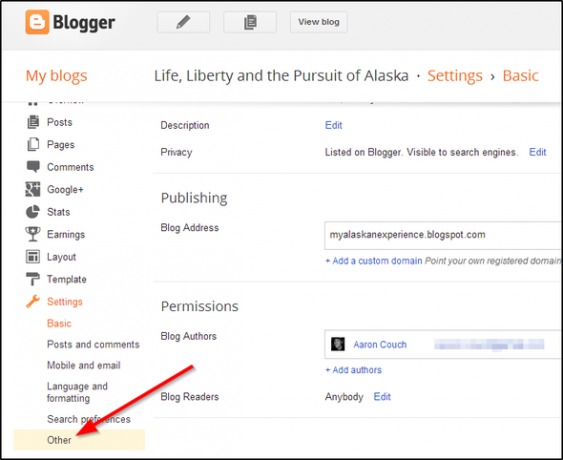
På toppen av alternativer side, under Bloggverktøy, klikk Importer blogg.
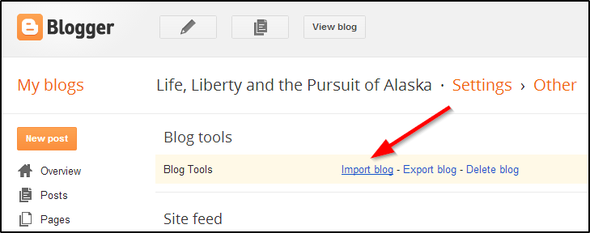
Bruk Windows Utforsker Åpen vindu for å navigere til der du lagret Blogger XML-filene og laste dem opp (igjen, du trenger bare å laste opp flere filer hvis WordPress-filen din var over 1 MB).
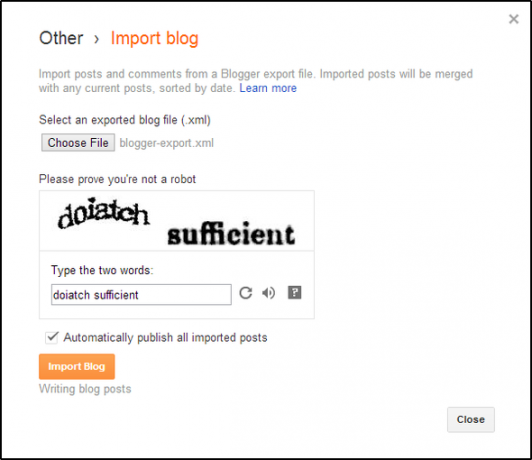
Når du fyller ut CAPTCHA og klikker på appelsinen Importer blogg -knappen, vil du være klar, og innleggene vil vises ganske raskt.
Tips 1: Bruk flere migreringsmetoder
Jeg personlig anbefaler at du bruker flere teknikker, slik at du ikke er en Posterous blogg som ikke er avhengig av en eneste tjeneste. I tillegg er noen alternativer ikke like fullverdige som andre. Hvis du for eksempel vil migrere til Tumblr, fant jeg ut at sidene mine fra Posterous-bloggen ikke ble importert.
MERK: I denne prosessen var Posthaven kun blogg som importerte alt riktig. Alle andre metoder hadde noe “av” med seg. Blogger hadde gigantiske bilder, WordPress-vertskapet mitt ikke hentet inn all teksten til en eller annen artikkel, og WordPress.com importerte ikke sider.
Så kanskje tittelen bør endres for å bruke Posthaven i tillegg til alt annet du vil gjøre. Selv om du bare vil bruke den som en engangsløsning for å fange opp alt på Posterous-bloggen din og deretter kansellere abonnementet, sier jeg at $ 5 ville være verdt det.
Tips 2: Ikke glem koblingene dine
Hvis du lenket til andre Posterous nettsteder, inkludert dine egne, vil de tydeligvis bli ødelagte. WordPress har plugins som du kan bruke til å oppdage ødelagte koblinger. Du kan også bare sile gjennom dem manuelt og endre dem (hvis de kan endres).
Tips 3: Ikke glem å slå av autoposting
Autoposting er en fantastisk funksjon for blogger Distribusjon av blogginnholdet ditt: De beste auto-posting-tjenesteneEr du blogger? Hva med en blogger av flere blogger? Hvis du har flere blogger å dele og alle de populære sosiale nettverkene (f.eks. LinkedIn, Facebook, Twitter osv.) Du kan dele dem på, ... Les mer , men i en tid som dette kan det være et mareritt for sosiale nettverk - stol på meg, jeg har gjort det. Det er ikke pent og består vanligvis av en unnskyldning til alle følgere for at de har tappet nyhetsfeeden. Høres morsomt ut?
Ikke! Så ikke glem å slå av dette.
Påminnelse: Det posterøse API kan være veldig tregt i dag
Som tilbakebetaling for å spare dette for den siste dagen, vil du sannsynligvis få problemer... sannsynligvis føre til at Posterous API blir bombardert med treff. Selv om jeg ikke vil kontakte Posterous for støtte. I stedet kan du kontakte tjenesten du bruker, for eksempel JustMigrate, Import2, Posthaven, etc. - de vil kunne hjelpe deg bedre eller gi deg råd om hvor lang tid det kan ta før prosessen er fullført.
Konklusjon
Igjen, av alle disse metodene var jeg mest fornøyd med WordPress.com og Posthaven i hvordan de håndterte importen. Posterøs, det var hyggelig å kjenne deg - du var en god venn, men nå er det på tide å gå videre.
Har du noen anbefalinger i siste øyeblikk for å overføre Posterous til en annen plattform? I så fall kan du gjerne dele.
Og hvis du er ny på Linux, ikke glem å sjekke den offisielle MUO guide til Linux.
Bildekreditt: Gravstein med gress på hvit bakgrunn via Shutterstock
Aaron er utdannet veterinærassistent, med sine hovedinteresser innen dyreliv og teknologi. Han liker å utforske friluftsliv og fotografering. Når han ikke skriver eller unner seg teknologiske funn gjennom interwebs, kan han bli bombet nedover fjellsiden på sykkelen. Les mer om Aaron på hans personlige hjemmeside.
